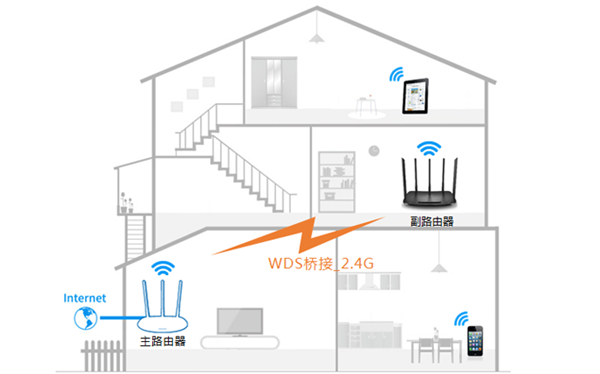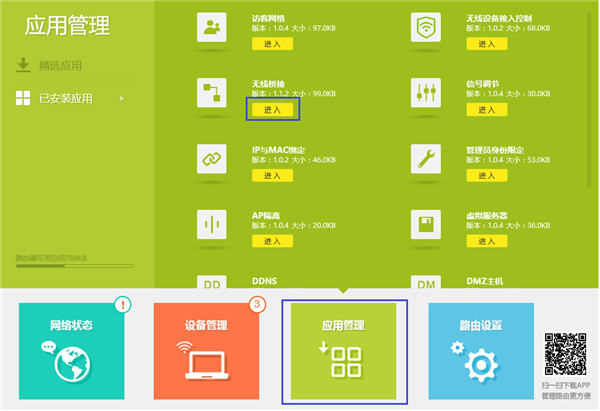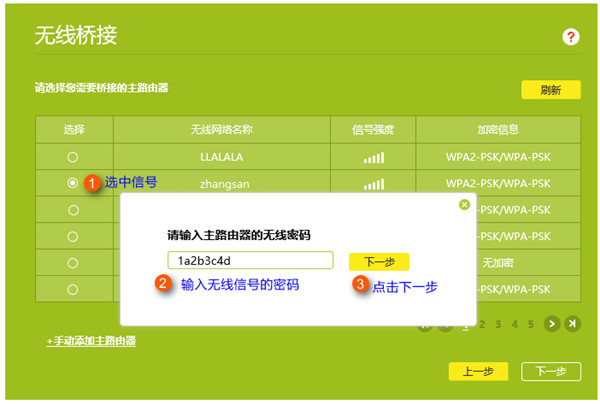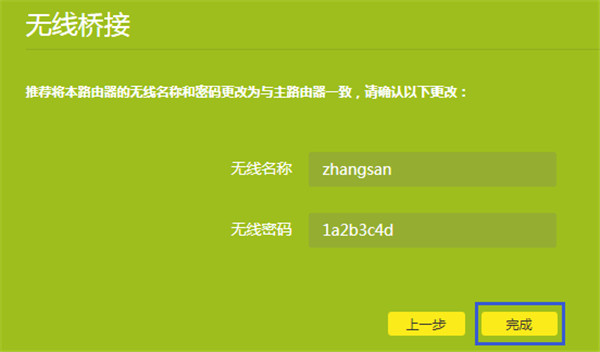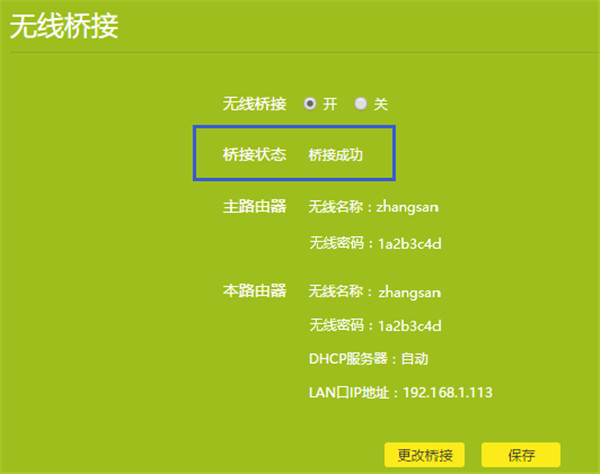TP-LINK TL-WDR6500无线桥接怎么设置
来源: 最后更新:22-05-08 03:22:24
导读:TP-LINK TL-WDR6500无线桥接怎么设置?如果户型比较大,单台路由器很难实现网络全覆盖,但两台路由器通过无线桥接既可以实现,今天发掘者发给大家讲解TP-LINK TL-WDR6500无线桥接的设置教程。
-
TP-LINK TL-WDR6500无线桥接怎么设置?如果户型比较大,单台路由器很难实现网络全覆盖,但两台路由器通过无线桥接既可以实现,今天发掘者发给大家讲解TP-LINK TL-WDR6500无线桥接的设置教程。
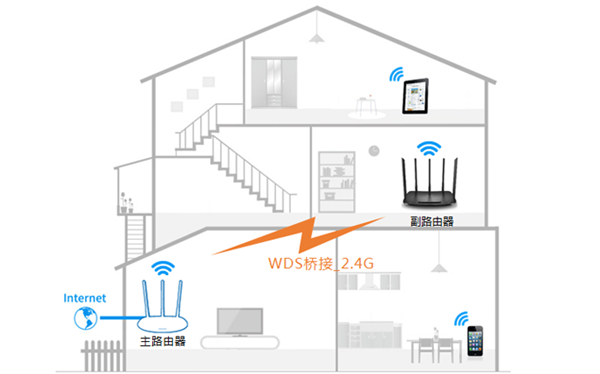
设置方法
在浏览器地址栏输入tplogin.cn,输入管理员密码,登录到路由器管理界面。


在路由器主界面点击“应用管理”,在已安装应用中找到“无线桥接”,点击“进入”。

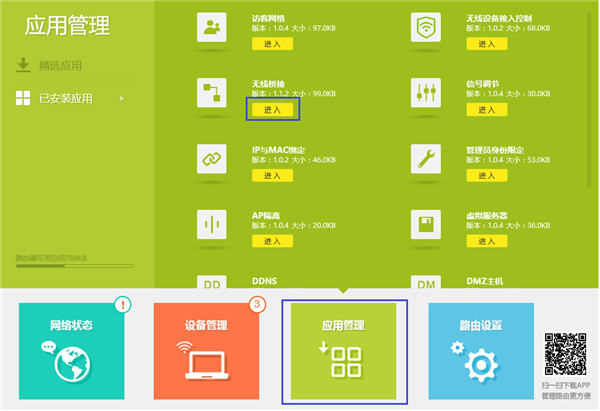
点击“开始设置”后,路由器会自动扫描周边无线信号,选择并连接需要扩展的路由器信号。
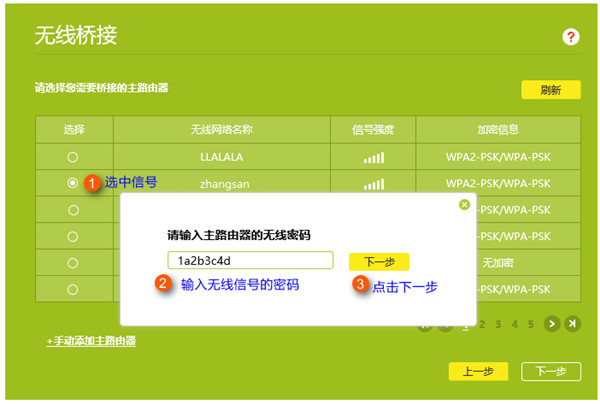
直接点击“完成”。

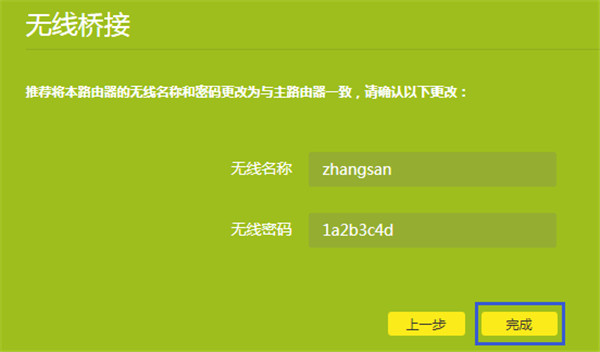
设置完成后再次进入“应用管理>无线桥接”,可以看到桥接状态为“桥接成功”。
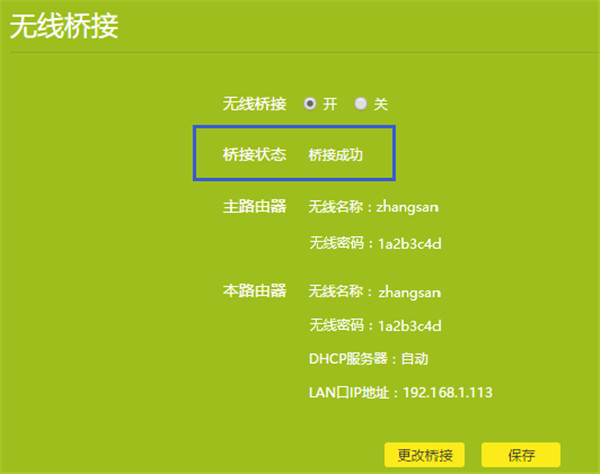
以上就是小编给大家整理的TP-LINK TL-WDR6500无线桥接怎么设置的全部内容,更多智能资讯,关注。
推荐您看:
[TP-LINK TL-WDR6500怎么设置]
[TP-LINK TL-WDR6500wifi密码怎么修改]
[TP-LINK TL-WDR6500无线路由器开箱评测]
免责声明:本文系转载,版权归原作者所有;旨在传递信息,其原创性以及文中陈述文字和内容未经本站证实。
帮同学化妆最高日入近千 帮朋友化妆帮同学化妆最高日入近千?浙江大二女生冲上热搜,彩妆,妆容,模特,王
2023吉林省紧缺急需职业工种目录政策解读 2024张杰上海演唱会启东直通车专线时间+票价 马龙谢幕,孙颖莎显示统治力,林诗栋紧追王楚钦,国乒新奥运周期竞争已启动 全世界都被吓了一跳(惊吓全世界)热门标签
热门文章
-
红米note12探索版支持双频GPS吗 miui12双频gps 25-02-14
-
红米note12探索版送耳机吗 红米note9赠送耳机 25-02-14
-
苹果14plus怎么设置日历显示节假日(苹果14plus怎么设置日历显示节假日日期) 25-02-07
-
ios16怎么设置导航键 iOS导航键 25-02-04
-
和数字搭配的女孩名字(和数字搭配的女孩名字大全) 24-10-07
-
灯笼花一年开几次花 灯笼花一年开几回 24-10-07
-
冬桃苗品种 冬桃苗品种有哪些 24-10-07
-
长绒棉滑滑的冬天会不会冷(长绒棉是不是很滑) 24-10-07
-
竹子冬天叶子全干了怎么办 竹子冬天叶子干了来年还能活吗 24-10-07
-
春天移栽牡丹能开花吗(春天移栽牡丹真的不开花吗) 24-10-07